

| Interstage Application Server シングル・サインオン運用ガイド |
目次
索引
 
|
ここでは、統合Windows認証を行う際に必要なActive Directoryと連携するための設定について説明します。
認証サーバを構築後、以下の手順に従って行ってください。
なお、SSOリポジトリの設定でユーザーログオン名を登録した属性名は、認証サーバのInterstage管理コンソールを使用して、[統合Windows認証の設定]の[認証に使用する属性]に指定してください。
SSOリポジトリで管理しているユーザと、Active Directoryに登録されているユーザーを関連付けます。
ldapmodifyコマンドなどを使用して、SSOリポジトリで管理しているユーザ情報の任意の属性値に、Active Directoryに登録されているユーザーのエントリ「ユーザーログオン名」の値を登録してください。
なお、SSOリポジトリで管理しているユーザIDとActive Directoryに登録されているユーザーログオン名を合わせる必要はありません。
以下は、Active Directoryに登録されているユーザーログオン名“tarou@sso.fujitsu.com”を、SSOリポジトリの属性“description”に登録している例です。

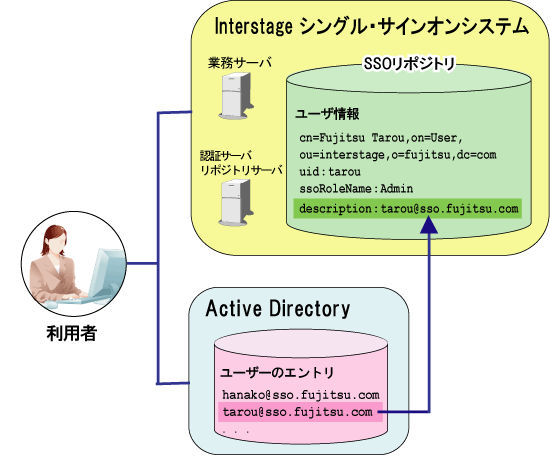
Active Directoryが運用されているマシンにて以下を実施してください。
(1)Active Directoryへの認証サーバの登録
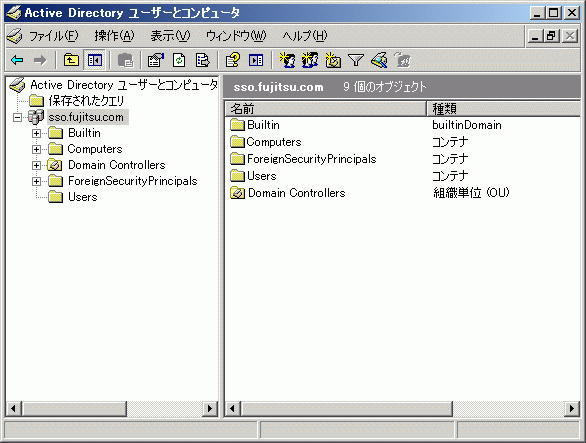

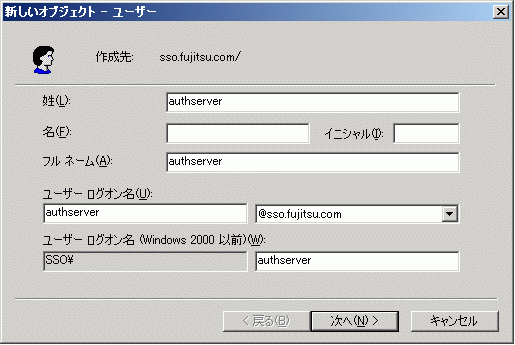
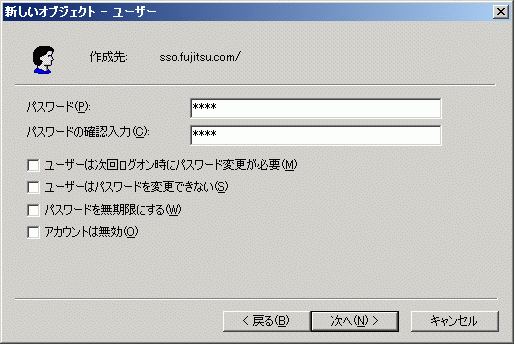
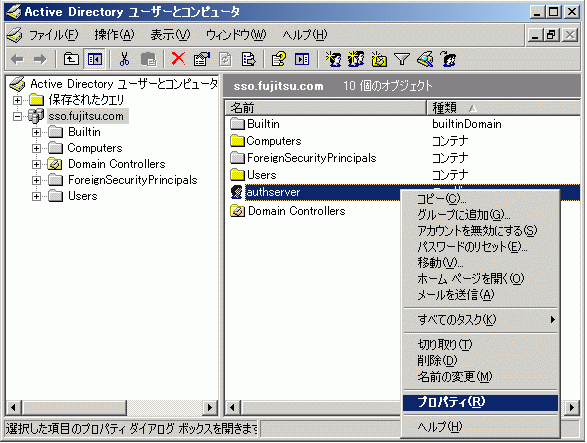
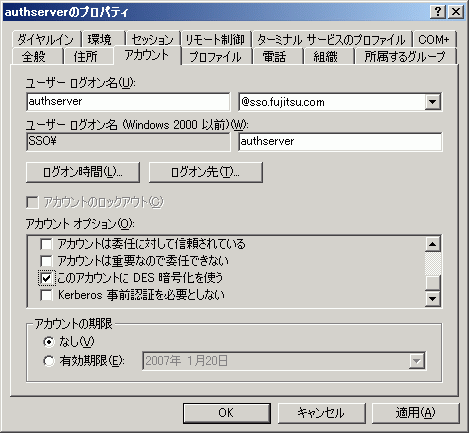
(2)認証サーバへのサービスプリンシパル名の割り当て
ktpass.exeを実行し、サービスプリンシパル名を認証サーバに割り当てます。ktpass.exeは、WindowsのインストールCDに格納されています。
コマンドプロンプトにて、ktpass.exeを実行します。各オプションには、以下を指定してください。
-princ :認証基盤のURLのFQDN、およびActive DirectoryのKerberosドメイン領域
-pass :手順(1)で作成したアカウントに設定したパスワード
-mapuser:手順(1)で作成したアカウント名
-ptype :principalタイプ
-crypto :暗号方式
-out :作成するキータブファイルへの絶対パス
なお、-princは、“host/認証基盤のURLのFQDN@Active DirectoryのKerberosドメイン領域”の形式で指定してください。
また、principalタイプには“KRB5_NT_PRINCIPAL”、暗号方式には“DES-CBC-CRC”を必ず指定してください。

Microsoft(R) Windows(R) 2000 Serverにて実行した例を示します。
認証基盤のURLのFQDN :authserver.fujitsu.com
Active DirectoryのKerberosドメイン領域:SSO.FUJITSU.COM
アカウントに設定したパスワード :authpass01
アカウント名 :authserver
principalタイプ :KRB5_NT_PRINCIPAL
暗号方式 :DES-CBC-CRC
キータブファイルへの絶対パス :C:\Temp\sso-winauth.keytab
|
C:\>ktpass -princ host/authserver.fujitsu.com@SSO.FUJITSU.COM -pass authpass01 -mapuser authserver -ptype KRB5_NT_PRINCIPAL -crypto DES-CBC-CRC -out C:\Temp\sso-winauth.keytab |
(3)キータブファイルの転送
手順(2)で作成されたキータブファイルを、認証サーバを運用するマシンへ転送してください。転送終了後、Active Directoryが運用されているマシンから、キータブファイルを削除してください。
認証サーバを運用するマシンにおいて、統合Windows認証アプリケーションをサーブレットアプリケーションとしてサーブレットコンテナへ配備します。配備は、ssodeployコマンドにwinauthサブコマンドを指定して行います。
配備が終わりましたら、転送したキータブファイルを削除してください。
なお、すでに認証サーバの負荷分散を行っているシステムで統合Windows認証を行う場合は、負荷分散しているすべての認証サーバにて、統合Windows認証アプリケーションを配備してください。
ssodeployコマンドの詳細については、“リファレンスマニュアル(コマンド編)”の“シングル・サインオン運用コマンド”を参照してください。

ssodeployコマンド実行後、出力メッセージを確認し、以下の出力内容に誤りがある場合は対処を行ってください。
|
出力内容 |
対処 |
|
FQDN of SSO Authentication server |
Active Directoryに登録した認証サーバのアカウントを削除し、再度Active Directoryの設定からやり直してください。 |
|
Kerberos domain area |
|
|
Host name of Active Directory |
ssodeployコマンドの引数“kdc”に指定したActiveDirectoryが運用されているマシン名が間違っています。正しいマシン名を指定してください。 |


Active Directoryが運用されているマシン名:ADserver.fujitsu.com
キータブファイルの絶対パス名 :C:\Temp\sso-winauth.keytab
新規作成するIJServerの名前 :SSO_WINDOWS_AUTH
ssodeployコマンドを実行すると、統合Windows認証アプリケーションを配備するかどうかの確認メッセージが表示されますので“yes”を入力してください。
|
C:\>ssodeploy winauth ADserver.fujitsu.com C:\Temp\sso-winauth.keytab |



Active Directoryが運用されているマシン名:ADserver.fujitsu.com
キータブファイルの絶対パス名 :/tmp/authserver.keytab
新規作成するIJServerの名前 :SSO_WINDOWS_AUTH
ssodeployコマンドを実行する前に環境変数JAVA_HOMEにJDK、またはJREのインストールパスを設定してください。
ssodeployコマンドを実行すると、統合Windows認証アプリケーションを配備するかどうかの確認メッセージが表示されますので“yes”を入力してください。
|
#JAVA_HOME=/opt/FJSVawjbk/jdk5;export JAVA_HOME |


統合Windows認証アプリケーションを配備すると、ワークユニットの起動ユーザ名にrootユーザが設定されます。Webサーバの実効ユーザ、または実効グループの権限に合わせ、ワークユニットの起動ユーザ名を変更してください。
ワークユニットの起動ユーザについては、“ワークユニットの起動ユーザ”を参照してください。
Webブラウザの設定を行います。
以下に、Microsoft(R) Windows(R) 2000 Serverを例に説明します。


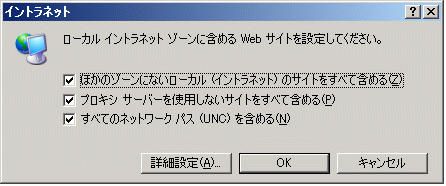
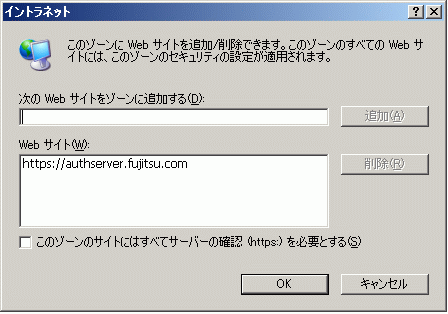
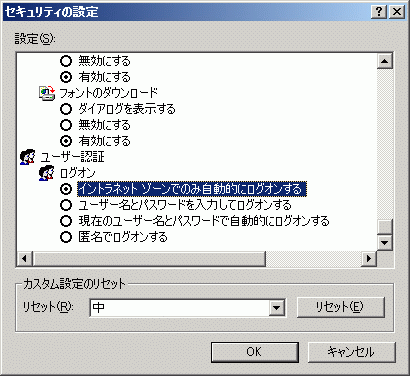
目次
索引
 
|